文章编号:13902时间:2025-04-19人气:
联想笔记本USB软件安装异常以及侧面小灯闪烁问题,是很多用户在使用过程中可能会遇到的问题。下面将从多个维度详细分析该问题的成因,并提供相应的解决方法。

一、问题现象分析
1. USB软件无法安装
当用户尝试安装联想笔记本的USB相关软件时,可能会出现安装失败、提示错误信息或程序无响应的情况。这种情况通常出现在驱动软件、管件软件或其他系统补丁的安装过程中。
2. 侧面小灯闪烁现象
笔记本侧面的某些指示灯(如电源灯、硬盘灯、网络灯等)出现异常闪烁。正常情况下,这些指示灯会按照一定规律亮灭,用于提示硬件状态。如果闪烁异常,可能意味着硬件或固件出现了问题。
二、问题成因分析
1. 软件层面
(1)操作系统版本不兼容 在某些情况下,联想提供的USB软件可能与用户当前使用的Windows版本不兼容,尤其是在进行了系统升级或降级之后。
(2)系统文件损坏 系统中的某些关键文件可能因病毒、误删除或其他原因而损坏,导致软件无法正常安装。
(3)第三方软件冲突 某些安全软件、系统优化工具可能会阻止USB软件的正常安装,或者修改了系统的关键设置。
2. 硬件层面
(1)USB接口物理损坏 笔记本的USB接口可能因为长期使用而出现接触不良或物理损坏,导致相关驱动无法正常加载。
(2)主板故障 笔记本主板中的USB控制器或者相关芯片出现故障,可能会导致USB功能异常,同时引发指示灯闪烁的问题。
3. 系统固件问题
笔记本的固件(如BIOS)版本过时,可能不支持最新的USB协议或某些硬件功能。如果固件设置出现异常,也可能导致相关问题。
三、解决方法详解
针对上述可能的原因,我们可以从硬件检查、系统设置调整以及软件安装优化等多个方面入手,逐步排查并解决问题。
1. 硬件检查与维修
(1)排查USB接口问题
🔍 检查笔记本的USB接口是否有明显的物理损坏或接触不良现象。如果发现接口变形或接触不良,可以尝试清洁接口或者更换相关部件。
(2)尝试其他USB设备
📀 通过连接其他正常工作的USB设备(如滑鼠、U盘等),可以帮助判断问题是仅限于某一款设备,还是整体USB功能异常。
(3)检查笔记本主板
如果怀疑是主板问题,需要专业的电子维修工具进行进一步诊断。建议联系专业的售后技术人员进行处理。
2. 系统设置与软件环境调整
(1)重启系统
🔄 有时候,简单的重启操作可以解决许多暂时性的系统故障,特别是在进行了软件安装或卸载操作后。
(2)检查并更新驱动程序
📥 进入设备管理器(Device Manager),找到Universal Serial Bus controllers(通用串行总线控制器)类别,右键检查是否有黄色感叹号(表示驱动有问题的设备)或其他异常标记。
Updates are available for your system's USB drivers. Install them to ensure compatibility and functionality. 📦
(3)安装最新的系统更新
📥 微软会定期推出系统更新,包含修复各种硬件兼容性问题的补丁。建议用户定期检查并安装最新的Windows更新。
3. 固件(BIOS)设置检查
(1)进入BIOS设置界面
🖥 重启笔记本,在启动时按下进入BIOS的特殊键(通常为F2、delete、或其他键),根据提示进入BIOS设置界面。
(2)检查USB相关设置
在BIOS中,确保USB接口相关设置为“Enabled”状态。同时,检查是否有关于XHCI(Extensible Host Controller Interface)模式的设置,确保其配置适用于当前系统。
4. 安装最新的联想USB软件
(1)下载官方软件包
🌐 访问联想官方支持网站,搜索与你的笔记本型号对应的最新USB驱动程序或管理软件。
When downloading drivers, ensure you are accessing the official Lenovo support website to avoid potential security risks. 🛡️
(2)使用驱动管理工具
可以使用联想提供的驱动管理工具(如Lenovo System Update)来自动检测并更新系统中过时或有问题的驱动程序。
(3) 手动安装INF文件
某些情况下,直接运行INF文件可以强制安装必要的USB驱动。具体步骤如下:
1. 下载并解压最新的USB驱动包。
2. 在驱动包目录中,找到.inf文件。
3. 右键选择该文件并选“安装”。
4. 剩余解决方案
(1)系统还原
使用系统还原功能,将系统恢复到之前无该问题时的状态。这可以帮助排除软件冲突或系统设置错误导致的问题。
If you don't have a System Restore point, it's a good practice to create one regularly in the future. 📝
(2)重新安装USB驱动
有时,完全移除现有的USB驱动并重新安装可以解决问题:
1. 打开设备管理器。
2. 找到并右键选通用串行总线控制器中的设备。
3. 选择“卸载设备”,并在弹出提示时选择“从系统中删除驱动程序”。
4. 重新启动电脑,让系统自动识别并安装必要的驱动。
三、其他注意事项
1. 防静电措施
在进行任何硬件检查或维修操作时,确保自己和设备之间有良好的接地,避免静电损坏硬件元器件。
2. 安装软件来源
仅从官方渠道获取驱动和软件,以避免潜在的安全风险和软件兼容性问题。
3. 定期备份数据
在进行系统重大调整或stakes操作之前,提醒用户备份重要数据,以防万一。
四、小灯闪烁问题的具体处理
1. 识别指示灯的含义
联想笔记本的不同指示灯闪烁可能代表不同的状态。例如:
✨ 电源灯闪烁:可能提示电源适配器或电池问题。
💻 硬盘灯异常:可能是硬盘正在进行不正常的读写操作,或者固件出现了问题。
🌐 网络灯异常:可能是网络适配器驱动或固件出现了问题。
2. 观察闪烁频率和模式
不同闪烁频率和模式可能有特定的含义。用户可以参考用户手册或联想支持网站上的指示灯状态说明,帮助判断具体的问题类型。
3. 联系技术支持
如果问题持续存在且无法通过以上措施解决,建议及时联系联想官方的技术支持团队,以获得更专业的诊断和处理。
五、与预防建议
通过对联想笔记本USB软件安装异常和侧面小灯闪烁问题的分析,我们可以看到,正确的解决方法需要综合考虑硬件、固件和软件等多个层面。
为了避免类似问题的发生,建议用户:
⭐ 定期检查和更新系统驱动程序
⭐ 及时安装系统和安全补丁
⭐ 避免使用非官方的驱动或软件
⭐ 定期备份重要数据
⭐ 在遇到硬件异常时及时采取措施,避免问题进一步恶化
通过这些措施,可以帮助用户更好地维护他们的联想笔记本,确保其长期稳定运行。
希望以上内容能够对用户解决问题提供有价值的帮助。如果有任何进一步的问题或需要更详细的操作指导,可以随时进行沟通。 😊
内容声明:
1、本站收录的内容来源于大数据收集,版权归原网站所有!
2、本站收录的内容若侵害到您的利益,请联系我们进行删除处理!
3、本站不接受违法信息,如您发现违法内容,请联系我们进行举报处理!
4、本文地址:https://ys.ruoyidh.com/diannaowz/9c888d2d27362f229716.html,复制请保留版权链接!

在讨论怎样彻底解决联想笔记本Windows7重装系统过程中遇到的问题前期阶段,我们需要先了解为什么需要重装系统以及可能遇到的问题,Windows7作为一款已经停止支持的操作系统,其安全性和稳定性都受到了极大的挑战,许多用户选择重新安装操作系统是为了能够能够获得更好的性能、修复潜在的安全漏洞或解决软件兼容性问题,在这一过程中有概率遇到各种各样的问题...。
电脑资讯 2025-06-30 20:21:35

联想笔记本电脑在日常使用中可能会遇到一些常见问题,比如无法启动或进入BIOS设置,以及运行速度变慢等问题,这些问题可能会让用户感到困扰,但大多数情况下,这些问题都有相应的解决方法,下面我们将详细分析这两种问题的可能原因,并提供相应的解决方案,关于联想笔记本无法启动或进入BIOS的问题,BIOS,基本输入输出系统,是计算机启动时的第一个...。
电脑资讯 2025-06-10 20:53:41

以下是对联想310s恢复系统详细教程的详细分析说明,教程以分步骤的方式,详细指导用户如何对联想310s笔记本电脑进行系统恢复,内容结构清晰,步骤明确,既包括准备工作,也涵盖了具体操作步骤及注意事项,是一篇非常实用的指南,作者在教程的开头就明确指出了恢复系统的重要性,提醒用户在操作前备份重要数据,避免数据丢失,这一点非常重要,尤其是对于...。
电脑资讯 2025-04-08 15:56:28

联想V310笔记本按键失灵问题可能由多种原因引起,以下是详细分析及可能的解决方案,请仔细按照以下步骤操作,希望能帮助您解决问题!1.硬件问题按键失灵首先可能是硬件问题,比如键盘电路板损坏或按键开路,这种情况通常是由物理冲击、液体洒漏或长期使用导致的,若个别按键失灵,可能是因为灰尘或碎屑积累,按键与键盘主板接触不良,修复步骤,1.1关闭...。
电脑资讯 2025-04-07 12:40:11

联想笔记本蓝牙功能异常排查指南蓝牙功能作为现代笔记本电脑的核心交互模块其稳定性直接影响用户的使用体验当联想的蓝牙功能出现配对失败连接中断或完全无响应时用户往往需要系统性地排查问题根源本文将从驱动更新系统设置硬件诊断及操作等维度提供一份详细且实用的解决方案第一步基础检查与驱动更新初步排查首先确认蓝牙功能的基础状态检查笔记...
电脑资讯 2025-03-13 11:35:28
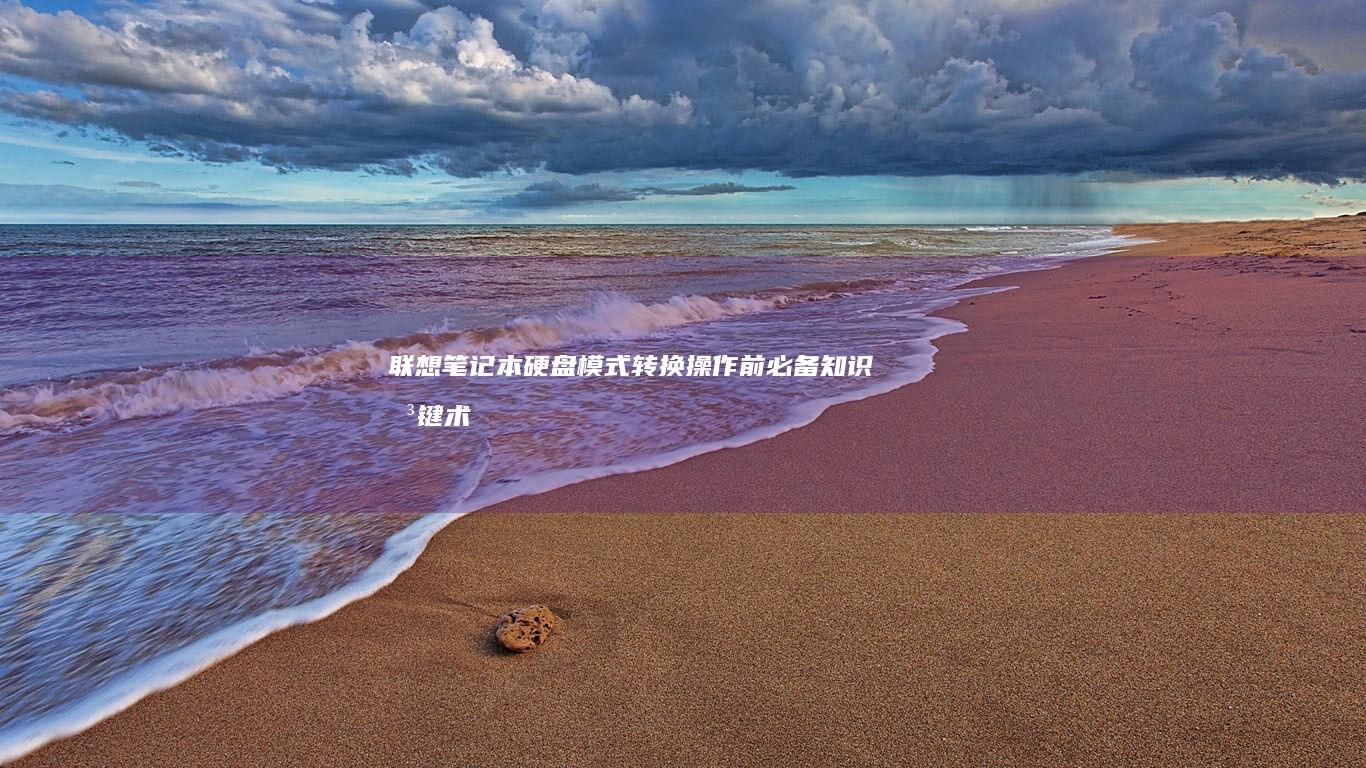
硬盘作为笔记本电脑的核心存储部件,其拆卸与模式转换操作需要一定的技术知识和安全意识,联想笔记本作为市场主流品牌,其硬盘拆卸流程与其他品牌略有差异,但整体原理相似,以下是针对联想笔记本硬盘模式转换操作前的必备知识梳理,包含关键术语解析、操作原理及注意事项,帮助用户安全高效完成操作🛠️,###一、关键术语解析####1.硬盘类型,机...。
电脑资讯 2025-03-10 01:33:22

在联想笔记本电脑中,BIOS设置是非常重要的功能之一,它可以帮助用户调整系统的硬件配置、启动顺序以及恢复出厂设置等操作,对于USB开关的设置,通常位于BIOS的,集成设备选项,或,输入输出,I,O,部分,以下是详细的步骤指南,帮助您找到并设置USB开关,一、进入BIOS设置要进入BIOS设置,请按照以下步骤操作,开机时,按住,F2,...。
电脑资讯 2025-03-09 02:49:23

联想笔记本遭遇U盘挑战,谁将笑到最后,在当今这个信息爆炸的时代,科技日新月异,各类电子设备和软件层出不穷,给我们的工作、学习和生活带来了极大的便利,联想笔记本电脑作为中国笔记本市场的领军品牌之一,曾经是许多消费者心目中的首选,随着时代的发展,尤其是移动存储设备,如U盘,等小型化、便携化的办公工具逐渐兴起,联想笔记本似乎也面临着被,...。
电脑资讯 2025-03-09 01:52:32

这则标题和通知看起来非常紧迫,但实际内容却可能并不像表面那样严重,我们需要从多个角度来分析这个通知的真实性、背景以及潜在的影响,一、标题的措辞问题标题,紧急通知!联想笔记本用户注意,立即禁用硬盘以提高安全性,使用了,紧急通知,这样的词汇,给人一种非常危急的感觉,这种措辞很容易引起用户的恐慌,尤其是对于那些不熟悉技术细节的普通用户来说,...。
电脑资讯 2025-03-09 01:27:31

联想笔记本的一键恢复出厂设置功能是许多用户在遇到系统问题或想要重置电脑时常用的操作,这一功能允许用户通过简单的步骤清除当前操作系统和所有个人数据,恢复到出厂时的状态,不过,在执行此操作之前,了解其具体流程、注意事项以及潜在影响是非常重要的,一、什么是一键恢复出厂设置一键恢复出厂设置是指将计算机恢复至初始状态的过程,这意味着所有的个人文...。
电脑资讯 2025-03-08 11:07:44

联想拯救者R720是一款备受玩家喜爱的游戏笔记本电脑,其强大的硬件配置和出色的性能表现使得它在市场上拥有良好的口碑,最近有用户反馈,在尝试为这款笔记本安装Windows7操作系统时遇到了一系列问题,导致系统无法正常启动或运行,这一现象被称为,无法安装Win7系统,本文将从多个方面详细分析这一问题的原因,并探讨可能的解决方案,一、问题...。
电脑资讯 2025-02-26 07:50:56

触控板是笔记本电脑中至关重要的输入设备,它可以让用户使用手指控制光标并进行各种操作,联想笔记本以其卓越的触控板性能而闻名,提供直观的导航、高度的定制性和出色的使用体验,直观的导航多点触控,联想触控板支持多点触控,允许用户使用多个手指进行操作,例如通过捏合缩放网页或使用四指手势切换应用,精确跟踪,联想触控板采用高精度传感器,可提供精...。
电脑资讯 2025-01-02 22:52:01